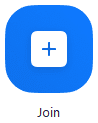Ngoài việc sử dụng gói bản quyền Zoom Pro 1 năm để tiện cho việc sử dụng và tiết kiệm chi phí, các bạn có thể đăng ký mua Zoom Pro 1 tháng, sau đó có thể đăng ký gia hạn nếu có nhu cầu sử dụng tiếp. Chính vì thế công ty Ngọc Thiên cung cấp đến các bạn gói Zoom Pro 1 tháng để phục vụ công việc.
Phần mềm Zoom Pro 1 tháng là gì?
Zoom là một nền tảng hội nghị truyền hình có thể được sử dụng thông qua máy tính để bàn hoặc ứng dụng dành cho thiết bị di động và cho phép người dùng kết nối trực tuyến cho các cuộc họp hội nghị truyền hình, hội thảo trên web và trò chuyện trực tiếp.
Phần mềm Zoom Pro 1 tháng là phần mềm cho phép người dùng trả phí trong 1 tháng.

Zoom Pro 1 tháng giá bao nhiêu?
Zoom Pro 1 tháng giá: 350.000đ (Được cập nhật ngày 19/9/2022).
Để được tư vấn và hỗ trợ giá tốt nhất vui lòng liên hệ 02877798999.
Xem thêm
Đại lý chính thức Zoom.us tại Việt Nam
Tại sao Zoom lại phổ biến?
Điểm hấp dẫn của Zoom là, ngay cả khi sử dụng phiên bản miễn phí của dịch vụ, nó cho phép mọi người có thể tập hợp một số lượng lớn người tham gia vào một cuộc họp. Chỉ người tổ chức được yêu cầu thiết lập tài khoản với Zoom và thông tin truy cập có thể dễ dàng được phân phối cho những người có thể muốn tham gia cuộc họp.
Hướng dẫn bắt đầu dành cho người dùng mới
Hướng dẫn bắt đầu nhanh này giới thiệu cho bạn quy trình bắt đầu tài khoản Zoom mới, bao gồm cả các bước thiết yếu như lên lịch cho cuộc họp đầu tiên, tải xuống Zoom client và cập nhật hồ sơ Zoom của bạn. Dù bạn mới vừa đăng ký tài khoản Zoom của riêng mình hay được mời vào một tài khoản hiện có, hãy đọc tóm tắt các bước tiếp theo trong hướng dẫn bắt đầu nhanh này và nhấp vào các liên kết được nhúng để tìm hiểu thêm.
Cách đăng ký và kích hoạt tài khoản Zoom của bạn
Tham gia tài khoản hiện có
Nếu bạn đang được mời vào một tài khoản hiện có, bạn sẽ nhận được email từ Zoom (no-reply@zoom.us). Sau khi nhận được email này, hãy nhấp vào Chấp nhận yêu cầu.
Việc chấp nhận lời mời vào tài khoản khác sẽ chuyển các thông tin hồ sơ (tên, ảnh hồ sơ, múi giờ, v.v.), cuộc họp và hội thảo trực tuyến đã lên lịch, bản ghi trên đám mây, lịch sử trò chuyện, liên lạc và cài đặt của bạn, tuy nhiên sẽ không có bất kỳ báo cáo nào được chuyển. Bạn nên truy cập và tải xuống mọi báo cáo cần thiết trước khi chấp nhận lời mời. Bạn có 30 ngày để chấp nhận trước khi lời mời hết hạn.
Tạo tài khoản riêng của bạn
Để đăng ký tài khoản miễn phí, truy cập trang đăng ký của Zoom và nhập địa chỉ email của bạn. Bạn sẽ nhận được một email từ Zoom (no-reply@zoom.us). Trong email này, hãy nhấp vào Kích hoạt tài khoản.
Cách đăng nhập tài khoản Zoom của bạn trên web
Bạn có thể đăng nhập vào tài khoản Zoom của mình trên web bất cứ lúc nào tại zoom.us/signin.
Sau khi đăng nhập, hãy dùng bảng điều khiển ở bên trái để điều hướng trên Zoom Web Portal. Bạn có thể cập nhật hồ sơ, lên lịch cuộc họp, chỉnh sửa cài đặt và thực hiện nhiều hoạt động khác.
Cách cập nhật hồ sơ của bạn
Bạn có thể cập nhật hồ sơ bằng cách thêm ảnh hồ sơ, đặt múi giờ, cập nhật mật khẩu và các hoạt động khác. Để truy cập hồ sơ Zoom của bạn, hãy đăng nhập vào Zoom Web Portal và nhấp vào Hồ sơ.
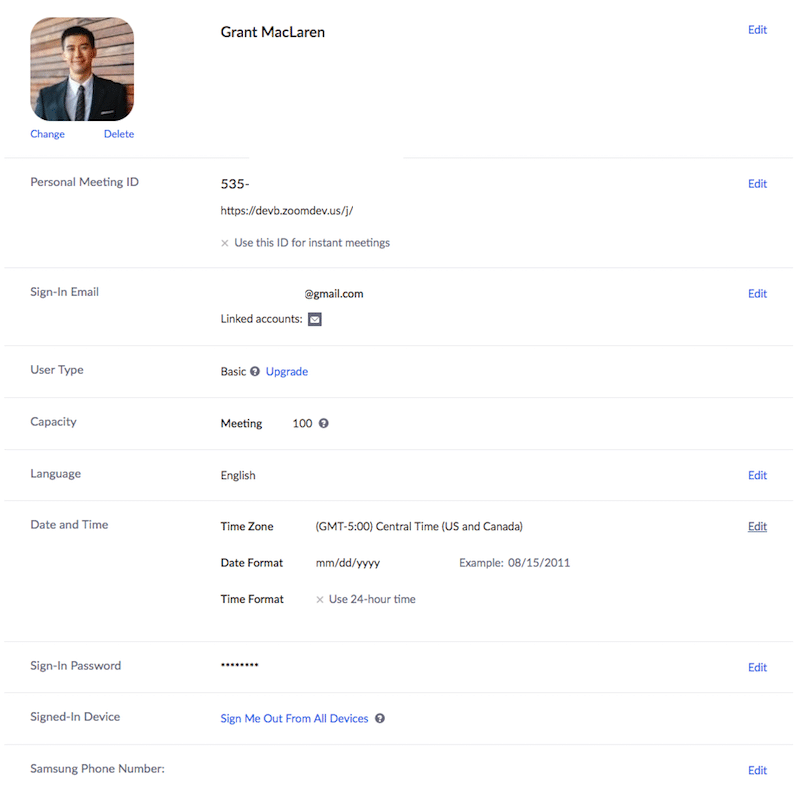
Cách lên lịch cuộc họp đầu tiên của bạn
Có nhiều cách để lên lịch cuộc họp, bao gồm Zoom Web Portal, thông qua Zoom client hoặc bằng một trong các tiện ích hoặc phần bổ trợ của Zoom. Sau đây là một số hướng dẫn cơ bản để lên lịch cho cuộc họp đầu tiên của bạn.
- Đăng nhập vào Zoom Web Portal.
- Nhấp vào Meetings.
- Nhấn vào Schedule a Meeting [Lên lịch cuộc họp].
- Chọn ngày và giờ cho cuộc họp của bạn.
- (Không bắt buộc) Chọn bất kỳ cài đặt nào khác mà bạn muốn sử dụng.
- Nhấp vào Lưu.
Cách tải xuống Zoom client
Bạn có thể tải xuống Zoom Desktop Client dành cho Mac, Windows, Linux và ChromeOS. Cũng như ứng dụng di động Zoom dành cho iOS và Android, từ trang https://zoom.us/download.
Cách bắt đầu cuộc họp đầu tiên của bạn với tư cách người chủ trì
Có một số cách để bạn bắt đầu cuộc họp với tư cách là người chủ trì. Các cuộc họp sắp diễn ra của bạn sẽ được liệt kê trong thẻ Meetings của Zoom Desktop Client hoặc ứng dụng di động. Bạn có thể nhấp vào Bắt đầu bên cạnh tên cuộc họp. Bạn cũng có thể bắt đầu cuộc họp từ Zoom Web Portal.
- Đăng nhập vào Zoom Web Portal.
- Nhấp vào Meetings.
- Bên dưới mục Sắp diễn ra, nhấp vào Bắt đầu bên cạnh cuộc họp mà bạn muốn bắt đầu.
- Zoom Client sẽ tự động khởi chạy để bắt đầu cuộc họp.
Cách mời người khác tham gia cuộc họp của bạn
Bạn chỉ cần chia sẻ lời mời hoặc liên kết tham gia để mời người khác tham gia cuộc họp của bạn. Bạn có thể thực hiện việc này sau khi lên lịch cho cuộc họp bằng cách nhấp vào Sao chép lời mời.
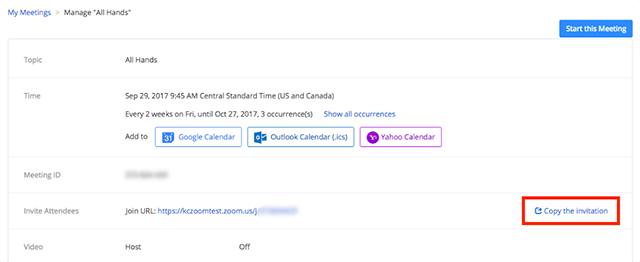
Cách tham gia cuộc họp của người dùng khác
Có nhiều cách để tham gia cuộc họp, nhưng cách dễ dàng nhất là nhấp vào liên kết tham gia mà người chủ trì cuộc họp cung cấp. Bạn cũng có thể nhấp vào Tham gia trong Zoom Client và nhập ID cuộc họp.
Ngoài ra, bạn có thể được nhắc nhập mật mã cuộc họp. Do đó hãy chuẩn bị sẵn các thông tin trong lời mời tham gia cuộc họp.